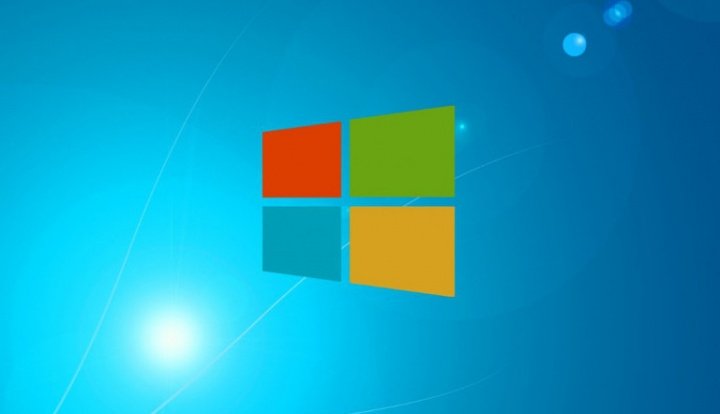Con una aplicación se puede modificar el color de cualquier carpeta de Windows 10, es una opción que el sistema operativo no permite realizar por defecto, así que no queda otra posibilidad que recurrir a una sencilla y gratuita utilidad para personalizar las carpetas.
Hace algunos años había una app llamada Colorize! que sigue funcionando hoy en día, el inconveniente es que tan solo se puede cambiar el color una sola vez y luego tienes que comprar una versión más completa para poder seguir modificar el color de los directorios.
No es una opción viable, así que hay que buscar otras alternativas con el mismo objetivo, y en este caso hemos encontrado una aplicación que se llama Folder Painter que tiene un único fin, dar la capacidad al usuario de poder personalizar el color de sus carpetas.
Lo atractivo es que es una utilidad gratuita y hay gran cantidad de colores donde escoger, así podrás tener luego tus carpetas perfectamente clasificadas por colores, aunque en cualquier otro momento podrás volver a restaurar el clásico color amarillo de Windows 10.
Lo primero es descargar la app que te dejamos en el enlace siguiente y descomprimirlo para poder abrir la utilizar e instalarla.
- Descargar Folder Painter para Windows 10
Una vez descarga y descomprimida, abre el icono FolderPainter.exe y sigue estos pasos:
- Pulsa en el botón “instalar” para que la app se instale en Windows 10, se oirá un sonido que significa que se ha instalado correctamente, así que ya puedes cerrar la app.
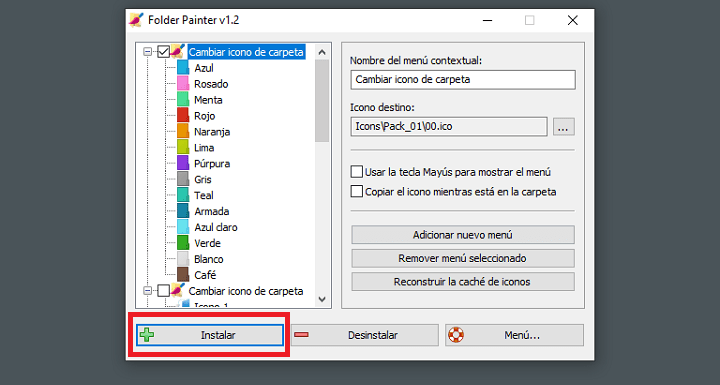
- Ahora haz clic derecho sobre una carpeta y vete hasta la opción “cambiar color de carpeta” y eligue el color que más te guste, en un instante se cambiará el color amarillo por el que has escogido. Si quieres recuperar el color original, tienes que pulsar en “icono de carpeta predeterminado”.
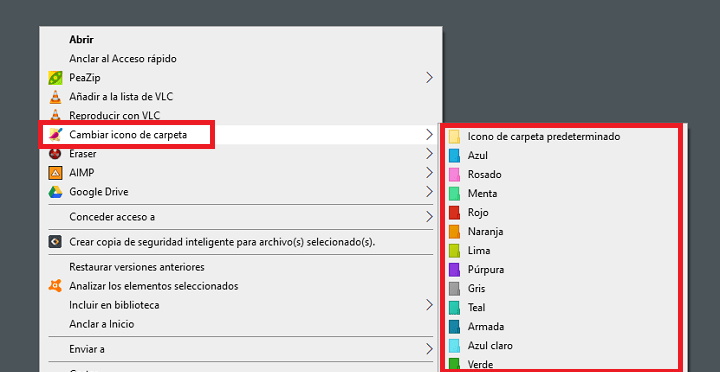
Tienes para elegir hasta 14 combinaciones de colores (azul, rosa, menta, rojo, café, turquesa, naranja, lima, púrpura, gris, teal armada, azul claro, verde y hasta blanco). Algo importante, si decides desinstalar Folder Painter, el color de lar carpetas de Windows 10 recuperarán tu tono habitual.
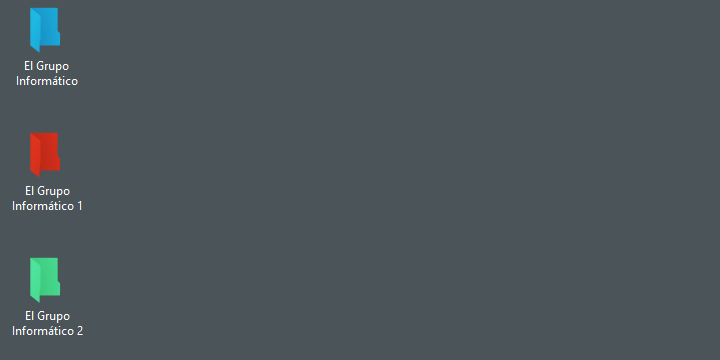
- Ver Comentarios